Por
luanluciano93
Olá, esse tutorial é uma parte do tópico principal: "Tutorial completo de infraestrutura para montar um servidor TFS 1.x no Ubuntu 22.04" ...
Aqui ensinaremos como compilar o código fonte do TFS na máquina LINUX e posterior configurar o servidor.
PASSO 1 - COMPILANDO TFS NO UBUNTU
Primeiramente, devemos instalar os softwares necessários. O comando a seguir instalará o CMake, um compilador e as bibliotecas usadas pelo TFS. Após usar o comando digite Y para aceitar a instalação.
sudo apt install cmake build-essential libluajit-5.1-dev libmysqlclient-dev libboost-system-dev libboost-iostreams-dev libboost-filesystem-dev libpugixml-dev libcrypto++-dev libfmt-dev libboost-date-time-dev
Caso ainda não tenha criado a pasta do servidor (como foi dito no tutorial de instalação do PHP), use o comando a seguir para criar a pasta:
sudo mkdir /home/otserv
E depois vá até a pasta usando o comando:
cd /home/otserv
Agora, usando o WinSCP vá até a pasta /home/otserv/ e jogue a pasta de seu servidor ai dentro ...
Antes deve estar assim: (se você seguiu o tutorial de instalação do PHP)
Depois, os arquivos transferidos devem ser esses!
Caso você não tenha os arquivos necessários, use:
- TFS atual: https://github.com/otland/forgottenserver
- TFS Nekiro's 8.60 Downgrade: https://github.com/nekiro/TFS-1.5-Downgrades/tree/8.60
Após transferido os arquivos, use o comando abaixo para criar a pasta BUILD e entrar nela:
mkdir build && cd build
E depois, use o comando do compilador:
cmake ..
Agora use o comando para compilar o código fonte do TFS:
make
E pronto, o código fonte foi compilado e gerou um arquivo "tfs", agora use o comando a seguir para mover o TFS para a pasta do servidor e voltar para a pasta anterior.
mv tfs .. && cd ..
Ficando assim na pasta "otserv":
PASSO 2 - IMPORTANDO DATABASE E AJUSTANDO CONEXÃO PELO CONFIG.LUA
Entre em seu phpmyadmin pelo navegador (IP/phpmyadmin, ou o outro destino que você escolheu conforme o tópico de instalação do phpmyadmin)
Depois clique em "novo" para criar um novo banco de dados:
E depois de digitar o nome do novo banco de dados, clique em "criar":
Agora clique em "IMPORTAR" e depois em "escolher arquivo":
E então selecione o arquivo padrão de database. Se você não tiver um arquivo padrão, use a do TFS: https://raw.githubusercontent.com/otland/forgottenserver/master/schema.sql
E por fim, clique em EXECUTAR.
No arquivo config.lua.dist você deve ajustar o dados para a conexão com o banco de dados:
-- MySQL
mysqlHost = "127.0.0.1"
mysqlUser = "forgottenserver"
mysqlPass = ""
mysqlDatabase = "forgottenserver"
mysqlPort = 3306
mysqlSock = ""
(você pode incluir o caminho do mysqlSock para mysqlSock = "/var/run/mysqld/mysqld.sock"
PASSO 3 - LIGANDO SEU SERVIDOR TFS NO UBUNTU E CRIANDO ARQUIVO AUTO RESTART
Para prosseguirmos será necessária a instalação do SCREEN em sua máquina, veja o tutorial que explica o que ele é, para que server e ensina instala-lo: AQUI.
Após a instalação, vamos criar um SCREEN para rodar o servidor chamada TFS ...
screen -S TFS
E após, usando o WinSCP, vá até a pasta do seu servidor em /home/otserv/ e crie um arquivo chamado "restart.sh" e coloque isso dentro dele:
#!/bin/bash
# to get 'ts' command: sudo apt install moreutils
# to get 'crc32' command: sudo apt install libarchive-zip-perl
BINARY_NAME=tfs
MYSQL_USER=xxxx
MYSQL_PASS=yyyy
MYSQL_DATABASE=zzzz
mkdir console
mkdir crashlog
mkdir mysql_backup
# Permitir despejos de nucleo
ulimit -c unlimited
# Laco principal
while true; do
# Backup do banco de dados, e o melhor momento para fazer a copia do banco de dados, o OTS esta offline com certeza, entao nao pode haver nenhum clone de item.
mysqldump -u $MYSQL_USER -p$MYSQL_PASS $MYSQL_DATABASE > mysql_backup/`date '+%Y-%m-%d_%H-%M'`.sql
# Compactar em gzip com mais de 3 dias.
find console/ -name "*.log" -mtime +3 -print -exec gzip -f {} \;
find crashlog/ -name "*.bin" -mtime +3 -print -exec gzip -f {} \;
find crashlog/ -name "*.core" -mtime +3 -print -exec gzip -f {} \;
find mysql_backup/ -name "*.sql" -mtime +3 -print -exec gzip -f {} \;
BINARY_WITH_HASH=`date '+%Y-%m-%d_%H-%M'`_`crc32 $BINARY_NAME`
# copie o arquivo binário atual, você precisa do binário desde o momento da falha para executá-lo no gdb.
cp $BINARY_NAME crashlog/$BINARY_WITH_HASH.bin
# iniciar servidor
# se o seu servidor já imprime a data com cada linha no console, você pode remover "| ts '%Y-%m-%d_%H-%M-%.S'"
stdbuf -o 0 ./$BINARY_NAME 2>&1 | ts '%Y-%m-%d_%H-%M-%.S' | tee 'console.log'
cat 'console.log' >> 'console/console_'`date '+%Y-%m-%d'`'.log';
mv core crashlog/$BINARY_WITH_HASH.core
echo INICIAR A ESPERA POR 3 SEGUNDOS, PRESSIONE CTRL+C PARA DESLIGAR O RESTARTER
sleep 3
echo FIM DA ESPERA
done
Em seguida, dar permissão ao arquivo "restart,sh" com o comando:
sudo chmod 777 -R restart.sh
Logo, instale os programas necessários para o restart funcionar corretamente:
sudo apt install moreutils
sudo apt install libarchive-zip-perl
Posterior, configure o restart.sh com os dados corretos para a conexão SQL: troque onde esta xxxx, zzzz, yyyy
Para o restarter criar o arquivo core é necessário desativar o serviço apport no sistema com o comando:
sudo systemctl stop apport.service
sudo systemctl disable apport.service
Depois de desativar, use o comando a seguir para ver se está ativo o core, você terá que ter como resposta: core
cat /proc/sys/kernel/core_pattern
E por fim, iniciar o uso do arquivo "restart.sh" com o comando:
./restart.sh
A princípio é isso!
Siga as atualizações no tópico principal: "Tutorial completo de infraestrutura para montar um servidor TFS 1.x no Ubuntu 22.04" ...
Fontes:
- https://github.com/otland/forgottenserver/wiki/Compiling-on-Ubuntu

.png.020ba42dce1a4aa16afd44c8368fd85d.png)



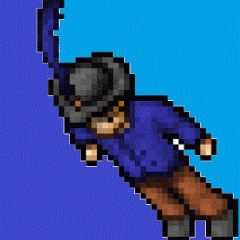


Posts Recomendados
Participe da conversa
Você pode postar agora e se cadastrar mais tarde. Se você tem uma conta, faça o login para postar com sua conta.